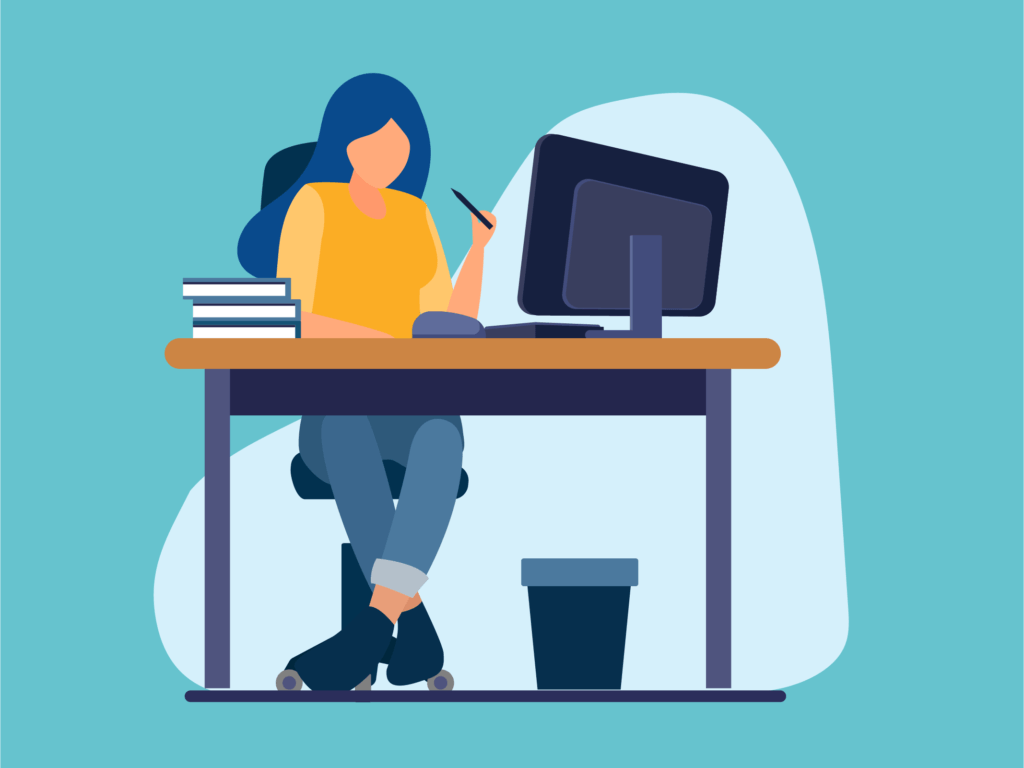デジタルでイラストを描く場合、液タブもiPadも便利で魅力的な道具ですが、
実際のところ液タブで絵を描く方がいいのか、iPadので絵を描く方がいいのか悩んでいる方もいるかと思います。
自身が両方使ってみて分かったこと、それぞれのメリットやデメリットなどを解説したいと思います。
デジタルイラストを初めてみたいけど、「液タブかiPadかどっちで描けばいいか分からない!」という方は参考にしてみてくださいね。
Contents
イラストを描くなら液タブとiPadどっちがいいのか比較してみた
デジタルでイラストを描く場合、「液タブかiPadかどっちが便利なの?」と聞かれたら、自身はこう答えます「ガッツリ描くなら液タブがいい!」でも「手軽に描くならiPadがいい」です。
ただし自身の場合、液タブとiPadは両方使っています。
なぜなら、液タブもiPadもそれぞれに一長一短があり、未だにどちらも万能ではないからです。
使いやすさや便利さだけで言えば、液タブの方に軍配が上がるのですが、手軽さや値段のことも考えると、どちらか一方にするのはやはり悩ましいところです。
そこで決め手になってくるのが、「イラストをどんな時に描きたいのか」「どんな場所で描きたいのか」「遊び感覚で描きたいのか」それとも「本気で力作を描きたいのか」ということ。
まずは液タブとiPad、イラストを描く場合のそれぞれのメリットやデメリットについてお伝えしていきます。
液タブ(液晶ペンタブレット)の場合

液タブは「液晶ペンタブレット」という種類のもので、タブレットに画面に直接絵を描くことができるもので、紙に絵を描くような感覚で使える機器です。
液タブと似ている機器で「ペンタブレット」というものがありますが、タブレットそのものに画面がないので、描いたものをPCの画面を見ながら作業する機器になります。
なので、アナログと同じ感覚でイラストを描くなら、やはり「液晶ペンタブレット」がおすすめです。
また、液タブに使用するソフトは代表的な「CLIP STUDIO PAINT PRO」 でメリットとデメリットを説明していきます。
液タブのメリット
液タブを使用した場合、スタイラスペンの性能にもよるかと思いますが、凄く直感的に操作できて、実際の紙とペンにかなり近い感覚で描くことができます。

「Wacom Pro Pen」を使えば、ペン本体にボタンがあるので、よく使う操作をボタンに割り当てれば、かなり効率的に作業ができるようになります。
消しゴムツールの機能も「Wacom Pro Pen」に装備されてるので、いちいちパレットで消しゴムを選択しなくても消すことができるんです。

液タブの本体側にもボタンがあるので、ココにもよく使う機能を割り当てればサクサクと作業が進みます。
また、液タブのペンはApple Pencilのようにペンを充電しなくてもいいですし、液タブ本体もPCとケーブル接続するので、安心して長時間作業を続けることができます。
- ペンで消しゴムツールを操作できる
- 紙に描く感覚にかなり近い
- ペンもタブレットも機能が豊富
- ペンもタブレットも充電が不要
- ペンが軽い
液タブのデメリット
液タブのデメリットとして一番大きいのが、とにかく値段が高いこと。
PCに接続する必要があるので、液タブ単体ではイラストを描くことができません。
(※ただし「Wacom MobileStudio Proシリーズ」については例外)
液タブ本体にPCの値段をプラスすると10万円以上は必要になるので、コストパフォーマンスは低いです。

作業中にメール対応するなど、途中でイラスト以外の作業が必要なときは、どうしてもマウスを使いたいときがあります。
その際には、PCと接続するケーブルが結構邪魔ですし、イラストを描き始めるときや描き終わった後の液タブの準備と後片付けが面倒です。
ただし現在発売されている「Wacom MobileStudio Proシリーズ」であればコードレスで作業ができるので、これらのデメリットを克服できています。
ちなみに液タブを購入する際は、Amazonや楽天で買うと必要なものを全て単体で購入しないといけないので、必要なものが全部揃ったセット販売もされている「Wacom公式ストア」がおすすめです。

また、画面を縦にして使いたいときは、モニターの設定を変更する必要があるので、やや面倒です。
縦と横を変更する際には、残念ながらiPadのように手軽にとはいきません。
- 値段が高い
- PCが必要
- 接続ケーブルが邪魔
- 準備と片付けが面倒
- 液タブ本体を縦にして使いにくい
iPadの場合
iPadでイラストを描く場合の説明として、ここでは自身が気に入っている「Adobe Fresco」を使用しての感想をお伝えします。
iPadのメリット

iPadはPCに接続する必要がないので、イラストを描くにはホントにお手軽。
iPadとApple Pencilさえあればいいので、液タブの環境を整えることを考えれば比較的リーズナブルです。
リビングのソファーでも、ベッドの上でも、思い立ったらスグに絵を描ける環境が得られるのはiPadの最大の利点と言えるかも知れません。
液タブにはかなわないものの、Apple Pencilの性能も十分で、描き味もさほど違和感はありません。
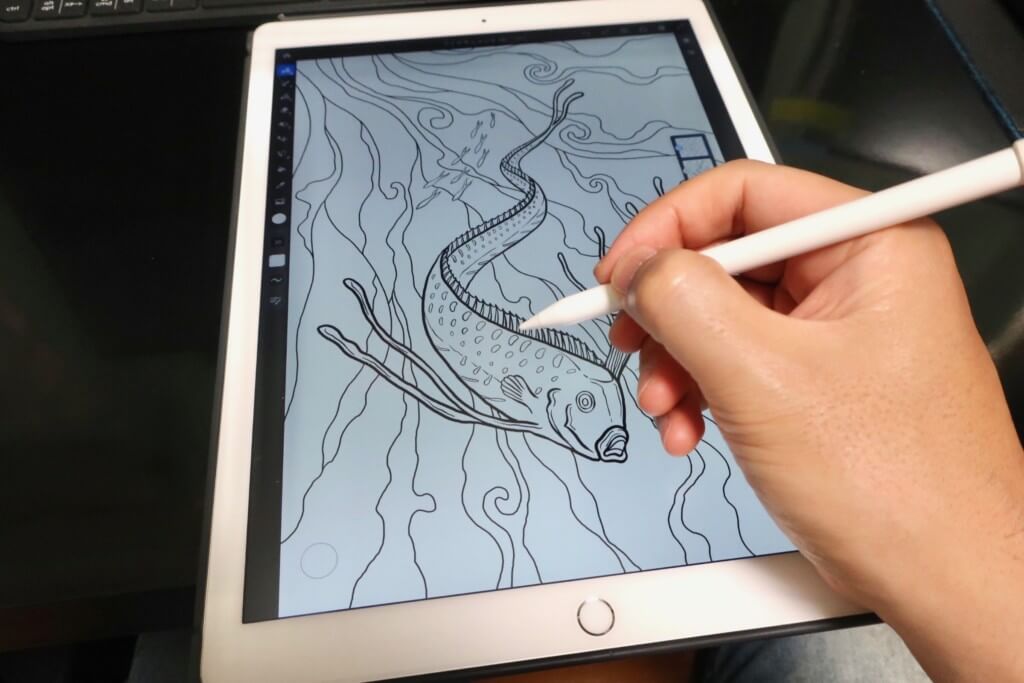
また、画面を縦横自由に切り替えらるのはやっぱり便利です。
- 紙に描く感覚にまあまあ近い
- 値段が安い
- PCが要らない
- 接続ケーブルがないのでスッキリ
- 準備と片付けがラク
- 画面を縦横スグに切替えできる
iPadのデメリット
iPadの残念なところは、Apple Pencilに充電が必要なところ。

イラストを描いている最中にiPadかApple Pencilのいずれかのバッテリーがなくなるといったことが時々あるので、イラストを描く前にはiPadもApple Pencilもしっかり充電しおく必要があります。
イラストは集中する作業なので、一番集中できているときにバッテリー切れになったら一気にモチベーションがダウンしてしまいます(泣)

また、第1世代のApple Pencilはペンが長すぎて収納に困るし、よく転がるし、キャップは無くしそうになるし、消しゴムボタンがないしで、細かい不満がちょこちょこあります。
できれば、これらを改善した第二世代のApple Pencilを利用するのがよいかと思います。
- iPadとApple Pencilの両方に充電が必要
- Apple Pencilが重たい
- 第1世代のApple Pencilは使いにくい
まとめ
それぞれの特徴を独断で評価してみたので、下記のチャートをご覧ください。あくまで個人の判断なのであしからず。
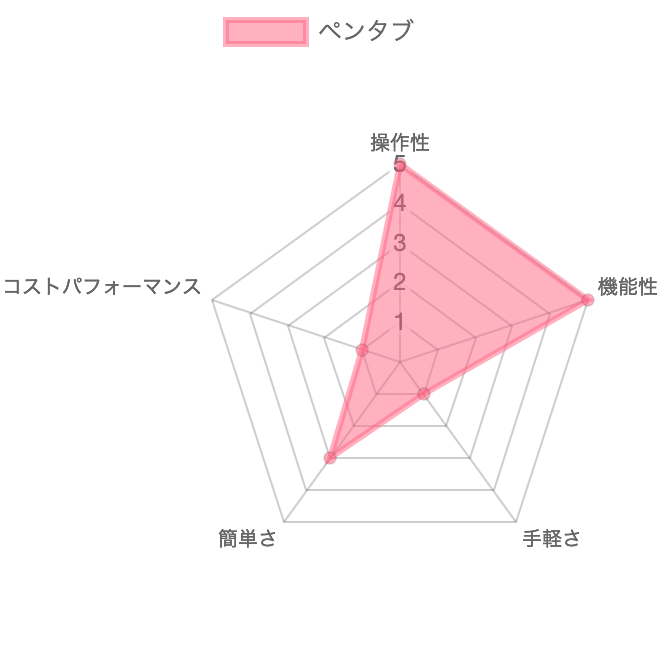
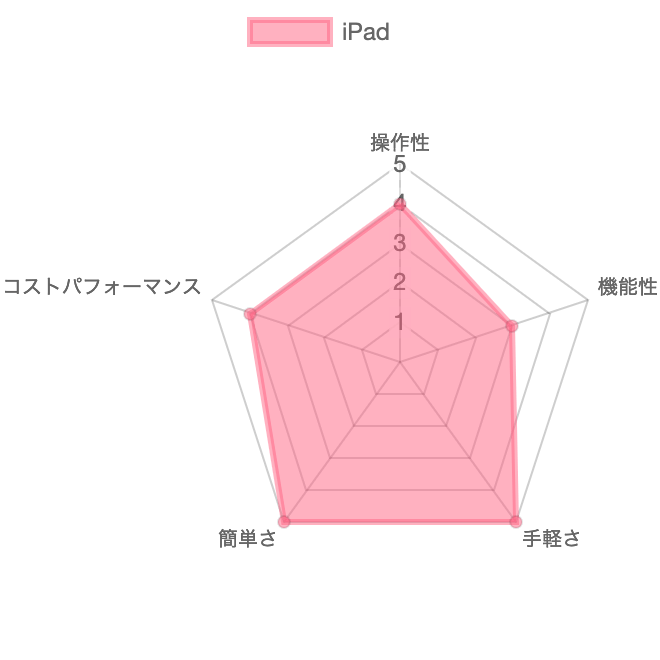
液タブ(液タブ)の方は、ペンを走らせたときに操作性、液タブ本体とペンの機能性についても抜群にいいですね!
ただし、値段も使い方もお手軽とは言えないので、本気でプロを目指すくらいの勢いのある人は液タブを選んだほうがよいかと思います。
一方、iPadの方は操作性や機能性は液タブにやや劣るものの、手軽さや値段など全体にバランスが取れているのが特徴。
趣味で初めてデジタルイラストに挑戦する人は、手軽に始められるiPadの方がメリットが大きいかと思います。(お金をかけて液タブ買っても途中で挫折したら最悪ですから・・・)
結局自身の場合どうしてるかと言うと、【iPad】と【Adobe Fresco】の組み合わせでリビングでアイデア描きや下描きをします。
その後トレースや着色といった完成させるまでの行程は、しっかりPCデスクに座って【液タブ】と【CLIP STUDIO PAINT】の組み合わせで行っています。
ざっくり言うと、手軽なiPadでササッと下描きを済ませて、その後ガッツリ液タブで完成させるといった感じですね。
以上が液タブとiPadの比較レビューとなりますが、参考になったでしょうか?
どちらがいいかの判断は難しいかも知れませんが、イラストは思い立ったらスグに描くことと、描き続けることが重要だと思います。
どちらにするかずっと悩んでるより、ササッと決めて早くアイデアをかたちにする方が得策かも知れません。
読者の皆さんの応援で管理人は頑張れます! この記事が少しでもお役に立てたならポチッとブログランキングに投票していただくか、SNSで共有してくださいね。